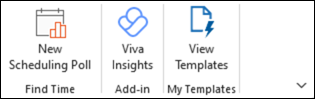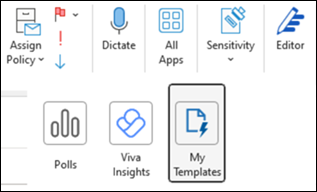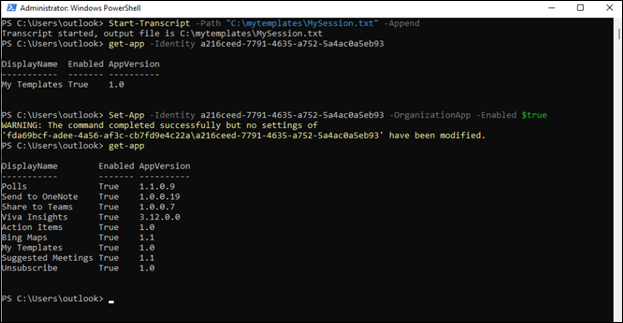Ultima actualizare: 29 decembrie 2025
PROBLEMĂ
Atunci când scrieți un mesaj de e-mail, descoperiți că, în Șabloanele mele, butonul Vizualizare șabloane lipsește din panglică în Outlook clasic.
Dacă selectați Toate aplicațiile de pe panglică, Șabloanele mele lipsesc și de acolo.
În cazurile de asistență, utilizatorii raportează, de asemenea, următoarele:
-
Dacă încercați să adăugați din nou programul de completare, primiți eroarea "Ceva nu a funcționat corect".
-
Unii utilizatori nu o pot căuta sub Toate aplicațiile > Adăugare aplicații.
STARE: REMEDIAT
Această problemă a fost investigată ca incident de serviciu EX1183224.
Stare finală: Am identificat faptul că o modificare recentă backend a provocat nereușită adăugarea solicitărilor de gestionare, rezultând date memorate în cache inconsistente și programe de completare care apar indisponibile pentru unii utilizatori. Am readus modificările și am reîmprospătat datele memorate în cache afectate pentru a restabili disponibilitatea normală de adăugare și am confirmat unor utilizatori afectați că acest lucru a remediat cu succes problema.
Ora de sfârșit: miercuri, 24 decembrie 2025, ora 1:42 PM UTC
INFORMAȚII DE ASISTENȚĂ
Echipa de produs a solicitat anterior să ruleze aceste comenzi PowerShell și am primit câteva rezultate. Nu este necesar să le rulați mai departe decât dacă inginerul de asistență le solicită.
-
Pe măsură ce administratorul entității găzduite se conectează la Exchange Online utilizând PowerShell. Pentru mai multe informații, accesați Conectarea la Exchange Online PowerShell.
-
Rulați această comandă pentru a captura ieșirea într-un fișier text pe care îl puteți oferi suport. Puteți modifica calea, dacă este necesar.Începere transcriere -cale "C:\mytemplates\MySession.txt" - Adăugare
-
Rulați această comandă pentru a vedea starea programului de completare:get-app -Identity a216ceed-7791-4635-a752-5a4ac0a5eb93
-
Rulați această comandă pentru a activa programul de completare:Set-App -Identity a216ceed-7791-4635-a752-5a4ac0a5eb93 -OrganizationApp -Enabled $true
-
Rulați această comandă pentru a vedea starea programelor de completare:get-app
-
După ce ați terminat, ieșiți din PowerShell și oferiți rezultatele inginerului de asistență.
Mai multe resurse

Întrebați experții
Luați legătura cu experți, discutați despre cele mai recente știri și cele mai bune practici despre Outlook și citiți blogul nostru.

Primiți ajutor de la Comunitate
Adresați o întrebare și găsiți soluții de la agenți de suport, specialiști MVP, ingineri și utilizatori Outlook.

Sugerați o caracteristică nouă
Ne place să vă citim sugestiile și feedbackul! Împărtășiți-vă gândurile. Vă ascultăm.
Consultați și
Remedieri sau soluții pentru problemele recente din outlook pentru Windows clasic